发布时间:2016-06-20 10: 30: 47
在高一代数的教学中,关于弦、切函数的图像问题,在课堂教学中在黑板上作图不仅费事费力,而且课堂效果很不理想。几何画板作为当今多媒体教学的辅助教学工具,用它来作正切函数图像,不仅仅可以快速画出函数图像,可以作出具有动态效果的函数图像,下面就给大家介绍用几何画板画正切函数图像的方法。
步骤一 建立平面三角坐标系
1.打开几何画板,鼠标按住左侧工具箱“自定义工具”按钮不放,在弹出的快捷选项选择“新新坐标系”——新坐标系工具,如下图所示。
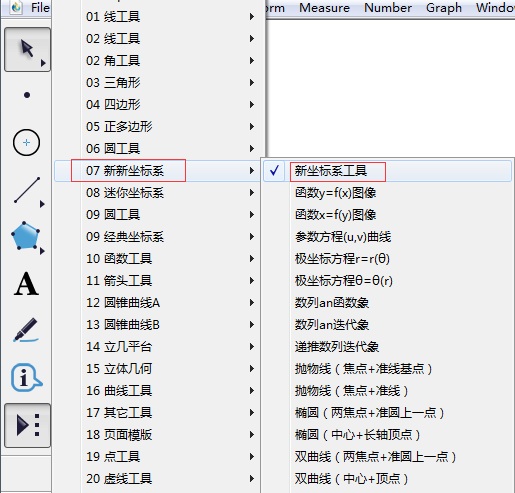
2.选择好工具后,在画板上单击一下画出坐标系。首先单击下画板左上角的“初始化”按钮,将坐标系还原到初始状态,然后点击“三角坐标系”按钮,将坐标系转换为三角坐标系,如下图所示。
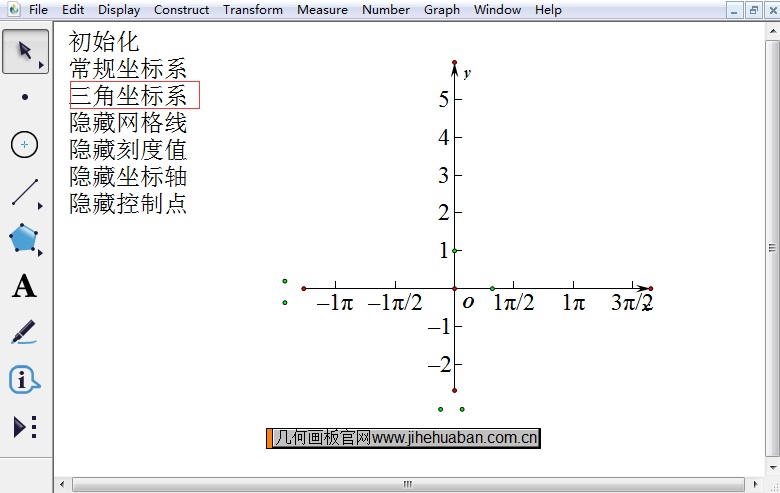
步骤二 执行绘制新函数命令。鼠标点击上方菜单栏“绘图”菜单,在其下拉选项中选择“绘制新函数”命令,如下图所示。
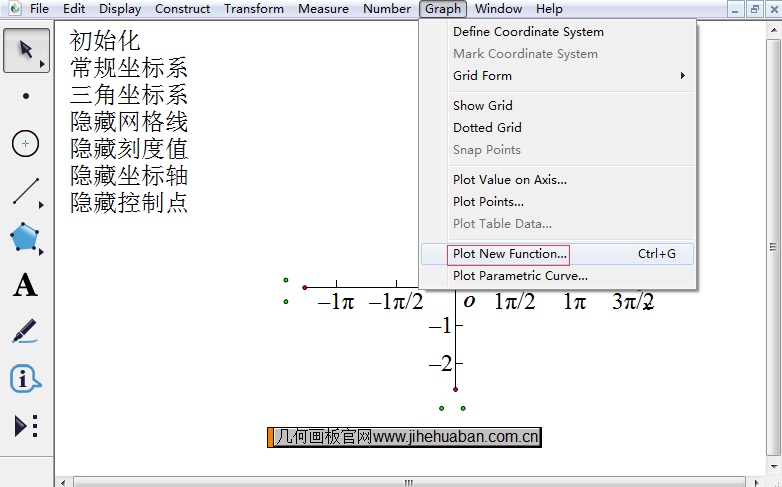
步骤三 输入函数表达式。在弹出的对话框中敲入“tan(x)" ,然后点击“确定”按钮,画板上就出现y=tanx的图像,如下图所示。
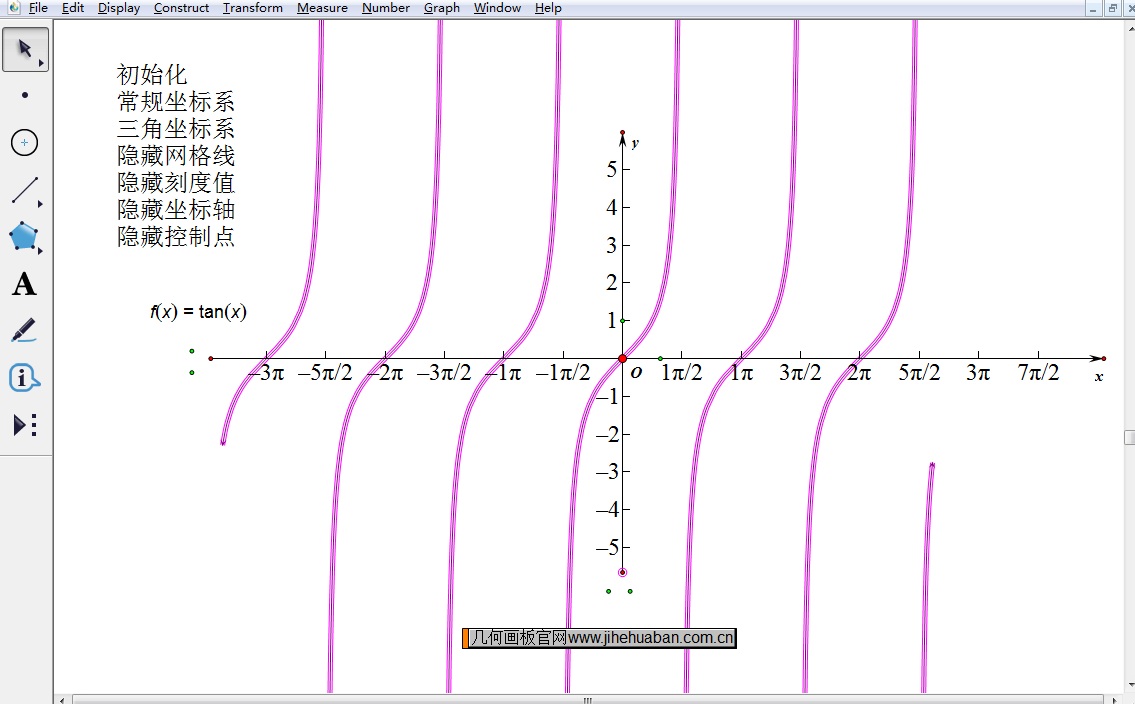
以上给大家介绍了用几何画板画正切函数图像的方法,看了以上方法是不是很简单呢?在黑板上画这样的图像可没这么省事,也没有这么精准。有了几何画板,我们还可以利用正切线来画正切函数图像,具体的教程可参考:几何画板演示用正切线画正切函数。
展开阅读全文
︾